iTunesで元のファイルが見つからない場合の対処法
iTunesを開いて音楽を聴こうと思ったら、iTunes上の曲がなくなったという経験がありますか?ここではiTunesで元のファイルが見つからない場合の対処法をご紹介します。
Appleの公式ドキュメントを見てみると、“iTunes で曲、映画、App、着信音が検出されない場合は、メディアファイルの正しい場所を iTunes に指定してください。”とあります。これはどういったことなのかというと、元のファイルが見つからない場合、メディアファイルの保存場所が間違っているので、元のファイルの場所を正しいものに訂正しましょう。ということです。
iTunesで元のファイルが見つからないケースは多数確認されており、ネット上でも「元のファイルが見つからない!」といった声があとを立ちません。
元のファイルが見つからない場合の対処法はネット上に多くあがっていますが、「iTunes 元のファイルが見つからない」で検索すると、元のファイルが見つからない問題に対する対処法はたくさん出てくるのですが、どれも3〜7年前のものであまり新しい情報はありません!
しかし本記事では、「元のファイルが見つからない」場合の2018年版を作成しました。
それでは、元のファイルが見つからない際に、具体的にどうやってファイルの場所を正していくのでしょうか。見ていきましょう。
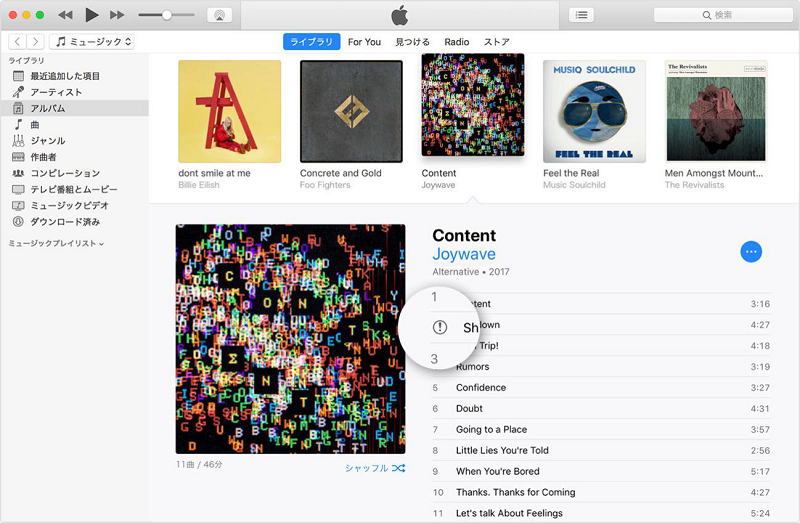
iTunesで元のファイルが見つからない場合の対処法
iTunesで元のファイルが見つからない場合の対処法
①使っているパソコンのiTunes上で横に感嘆符(!マーク)が表示されているものを選択します。
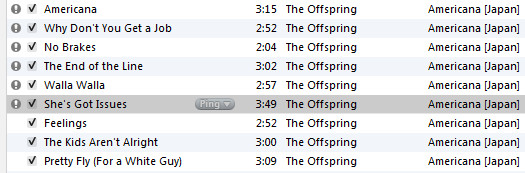
iTunesで元のファイルが見つからない場合の対処法 – 1
写真元:copytrans
②コンピュータ画面の上部または iTunes ウインドウの上部にあるメニューバーから、「編集」を選択します。
③「曲の情報」を選択します。
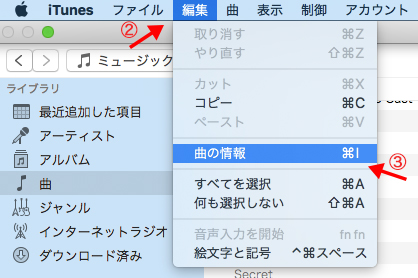
iTunesで元のファイルが見つからない場合の対処法 – 3
すると以下の画面が出るので、
④「ファイル」を選択。
⑤「場所」のところを見て、「iCloud」になっている方は大丈夫です。しかし、場所が特定されていない方は:
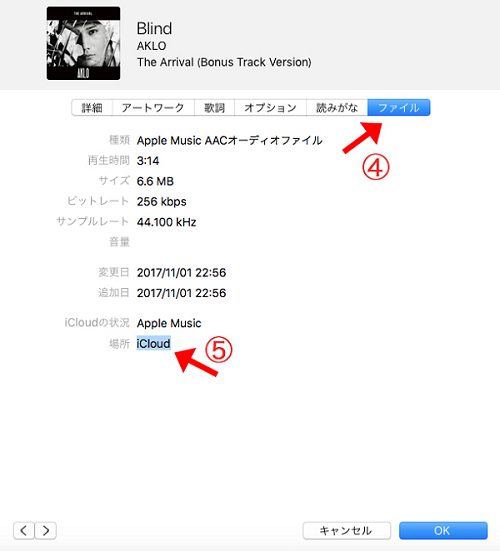
iTunesで元のファイルが見つからない場合の対処法 – 5
Macの場合: キーボードの「command ⌘」キーを押しながらスペースバーを押して、映画のタイトル、App、曲、アルバム、またはアーティストの名前を入力します。
Windowsの場合:キーボードの Windows キーを押して、映画のタイトル、App、曲、アルバム、またはアーティストの名前を入力します。キーボードに Windows キーがない場合は、「Control (Ctrl) + Escape (Esc)」キーを押します。
また、元のファイルが見つからないときには、場合によってはゴミ箱またはごみ箱の中で見つかるケースもあります。その場合には、
Macの場合:ファイルを「control」キーを押しながらクリックするか右クリックして、「戻る」を選択します。
Windowsの場合:アイテムを右クリックし、「元に戻す」を選択します。
ファイルを元に戻した後で、もう一度「曲の情報」を使ってファイルを探し、iTunes で正しい場所が参照されるようにします。
Tips:iPhoneで元のファイルが見つからない問題を解決
システムエラーが発生したため、iPhoneのデータがなくなったケースが時々あります。どうすれば良いですか。その場合、iPhone/iPadなどのiOSデバイス向けデータ復元ソフト – PhoneRescue for iOSを使うのをおすすめします。バックアップの有無を問わず:iPhone本体、iTunes/iCloudバックアップから削除してしまった写真を復元できます。
PhoneRescue for iOSをダウンロードして体験してみましょう!

iOSデバイスからリカバリーを選択する
まとめ
バージョンアップによって度々不具合が起きていたiTunesは、度々「元のファイルが見つからない!」といった声が挙がり、ユーザーを困らせていました。しかし、Apple Music が登場してからはiCloudに音楽をダウンロードする機会が増えたため、元のファイルが見つからないといったケースは減ってきているのではないかと思います。しかし、CDからダウンロードした際にはまだこういった元のファイルが見つからない、再生できないといったケースもあるかと思います。
iTunesで元のファイルが見つからない場合に本記事の対処法を実践すれば、ほぼ間違いなく問題を解決できると思います。「元のファイルが見つからない!」問題に直面した人は是非試してみてください!

